Cómo solucionar el error de publicación de programación perdida en WordPress
Publicado: 2024-01-10Programar publicaciones en WordPress es una característica fantástica que le permite planificar su contenido con anticipación, garantizando un cronograma de publicación consistente y oportuno.
Sin embargo, la frustración aparece cuando aparece el error "Horario perdido". Si alguna vez te has preguntado por qué tus publicaciones programadas no se publican como esperabas, no estás solo.
En esta guía, profundizaremos en las posibles razones del error de programación perdida de WordPress, seguidas de seis técnicas efectivas de solución de problemas para solucionar el problema de las publicaciones programadas que no se publican y evitar la recurrencia.
¡Vamos a sumergirnos!
Tabla de contenido
- ¿Qué causa los errores de programación perdida en las publicaciones de WordPress?
- Cómo solucionar el error de publicación de programación perdida de WordPress
- Verifique la configuración de zona horaria de WordPress
- Borrar caché de WordPress
- Deshabilitar complementos conflictivos
- Aumentar el límite de memoria de WordPress
- Utilice un complemento de WordPress de programación perdida
- Deshabilite WP-Cron y configure un nuevo trabajo cron
- Conclusión
1 ¿Qué causa los errores de programación perdida en las publicaciones de WordPress?
El error de programación perdida de WordPress ocurre cuando una publicación programada no se publica en el momento designado.

Esto puede suceder si su servidor experimenta interrupciones, como tiempo de inactividad o problemas de poca memoria, ya que WordPress depende de los recursos del servidor para tareas programadas, incluida la publicación de publicaciones.
Además, los conflictos con los complementos pueden interrumpir el proceso de programación y provocar que las publicaciones no se publiquen a tiempo.
Al programar una publicación en WordPress, utiliza 'Cron' o 'WordPress Cron' para publicar automáticamente a la hora establecida.
WP-Cron depende de las visitas al sitio para activar tareas, por lo que los sitios con poco tráfico pueden perder publicaciones programadas. Los sitios con mucho tráfico pueden enfrentar competencia entre múltiples instancias de WP-Cron, lo que resulta en horarios perdidos.
Otra posible causa es una zona horaria seleccionada incorrectamente, lo que puede provocar que las publicaciones se publiquen en el momento equivocado.
Como propietario de un sitio web o bloguero, dedicar tiempo a tareas repetitivas o corregir errores de WordPress en lugar de crear contenido no es lo ideal.
Entonces, para corregir el error de publicación de programación perdida en WordPress, exploremos varias soluciones comunes.
2 Cómo solucionar el error de publicación de programación perdida de WordPress
En esta sección, brindaremos hasta seis soluciones para ayudarlo a corregir el error "Programación perdida" en sus publicaciones de WordPress.
2.1 Verifique la configuración de zona horaria de WordPress
Establecer la zona horaria correcta debería ser su paso inicial después de instalar su sitio web de WordPress. Sin embargo, los usuarios de sitios web suelen pasar por alto esta tarea crucial.
Para configurar la zona horaria, vaya a Configuración → General en su panel de WordPress. Desplácese hacia abajo hasta la sección 'Zona horaria' y elija la zona horaria que desee para su sitio web.
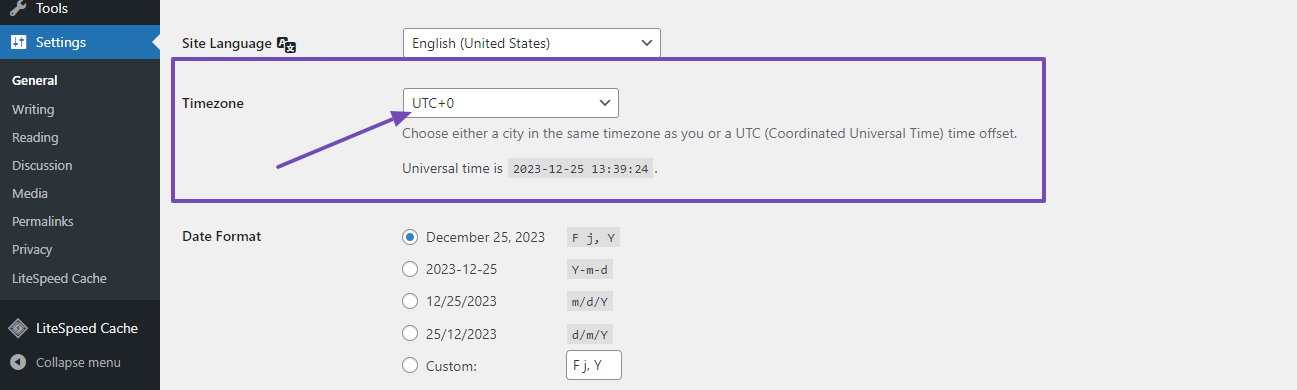
Luego, no olvide hacer clic en el botón Guardar cambios a continuación para almacenar su configuración. Luego, programe otra publicación para ver si resolvió el error.
2.2 Borrar caché de WordPress
Limpiar su caché de WordPress a menudo puede resolver este error. Si tiene un complemento de caché, asegúrese de que esté configurado de acuerdo con la configuración que se adapte a su sitio web.
Si no tiene instalado un complemento de caché, considere instalar uno. Después de la instalación, active el complemento y navegue hasta la configuración para configurarlo adecuadamente.
Después de la configuración adecuada, utilice la opción 'Borrar caché' para borrar los cachés de su sitio.

Después de borrar el caché de su sitio con este complemento, intente programar otra publicación para ver si resuelve el error.
2.3 Deshabilitar complementos en conflicto
Los conflictos de complementos pueden interferir con las tareas programadas. Para identificar complementos conflictivos sin afectar la interfaz de su sitio web, puede utilizar el complemento Comprobación de estado y solución de problemas.
Instale y active el complemento en su sitio web, luego vaya a Herramientas → Estado del sitio y haga clic en la pestaña Solución de problemas . Posteriormente, haga clic en Habilitar modo de solución de problemas para iniciar el proceso.


Habilitar el modo de solución de problemas desactivará automáticamente todos sus complementos de WordPress. Luego puede volver a habilitarlos sistemáticamente individualmente para identificar los problemáticos.
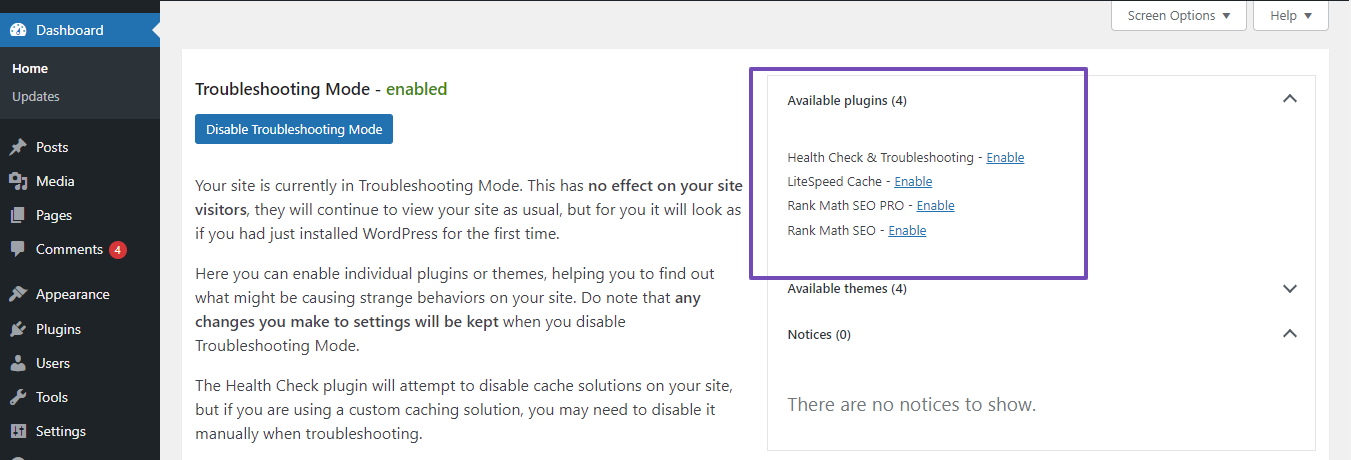
Algunos usuarios han informado que las configuraciones incorrectas en los complementos de caché de WordPress, como W3 Total Cache, pueden desencadenar el error de programación perdida.
Si tiene este complemento de caché, intente deshabilitarlo e intente programar una publicación nuevamente. Si esto resuelve el error, debe reconfigurar el complemento con precisión o considerar usar una alternativa.
2.4 Aumentar el límite de memoria de WordPress
Otro enfoque de solución de problemas implica aumentar el límite de memoria de su sitio web de WordPress. Antes de continuar, verifique el límite de memoria PHP de su sitio para asegurarse de que cumpla con el límite recomendado.
Para hacer esto, inicie sesión en su panel de WordPress, vaya a Herramientas → Estado del sitio y haga clic en la pestaña 'Información'. Luego, desplácese hacia abajo hasta la sección 'Servidor'.

Si el límite de memoria de PHP es inferior a 256 M, considere aumentarlo. Acceda a su archivo wp-config.php usando un cliente FTP o la aplicación Administrador de archivos dentro de cPanel en su panel de alojamiento de WordPress. Ubíquelo dentro de su carpeta raíz.
Priorice la copia de seguridad de su archivo wp-config.php antes de realizar cualquier cambio, lo que garantiza una fácil recuperación en caso de problemas imprevistos.
Luego, agregue el siguiente código a su archivo wp-config.php justo antes de la línea que dice: '¡ That's all, stop editing! Happy publishing. That's all, stop editing! Happy publishing. '
define( 'WP_MEMORY_LIMIT', '256M' ); 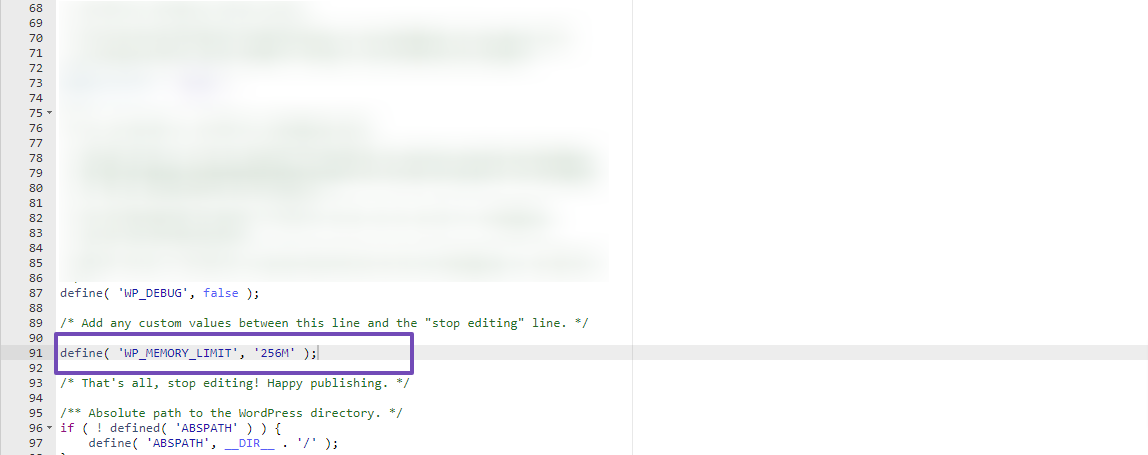
Una vez que haya agregado el código, recuerde guardar los cambios.
2.5 Utilice un complemento de WordPress de programación perdida
Si las soluciones anteriores no resuelven el problema, considere usar el complemento Publicador de publicaciones programadas perdidas.
Instale y active el complemento, que monitorea su sitio web cada 15 minutos para identificar cualquier publicación programada de WordPress que no haya cumplido con su programación.
Cuando detecta elementos programados perdidos, el complemento actualiza su estado de programado a publicado, lo que activa de manera efectiva publicaciones programadas en varios tipos de contenido en su sitio web de WordPress.
Una vez activado, el complemento comienza a funcionar automáticamente sin requerir configuración manual.
2.6 Deshabilite WP-Cron y configure un nuevo trabajo cron
Como se mencionó anteriormente, el sistema WP-Cron se basa en la solicitud de un visitante para iniciar tareas programadas.
Si falta tráfico regular en su sitio web, las tareas programadas pueden retrasarse o perderse por completo.
Al deshabilitar wp-cron y configurar un trabajo cron a nivel de servidor, puede tener un mejor control sobre cuándo estas tareas se ejecutan de manera confiable, independientemente de los patrones de visitantes de su sitio web.
3 Conclusión
Lidiar con el error de publicación programada perdida puede ser frustrante, especialmente para los usuarios de WordPress que dependen de la publicación programada. Sin embargo, con las soluciones descritas en este artículo, puede prevenir este problema de forma proactiva en el futuro.
La implementación de estas correcciones garantiza que sus publicaciones programadas se publiquen a tiempo, preservando la credibilidad de su sitio web y manteniendo a su audiencia interesada con contenido nuevo.
Siempre haga una copia de seguridad de su sitio web antes de modificar archivos y no dude en comunicarse con su proveedor de alojamiento si no puede resolver el error.
Recuerde que la programación de WordPress requiere un mantenimiento regular para garantizar un funcionamiento sin problemas. Por lo tanto, supervise los recursos del servidor, borre los cachés con frecuencia y verifique las fechas de publicación programadas para evitar errores de programación perdidas.
Si este artículo le ayudó a resolver el error de programación perdida, háganoslo saber enviando un tweet a @rankmathseo.
